《步步行程助手》添加行程方法介绍
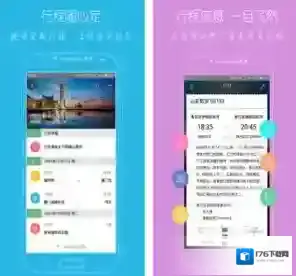
步步行程助手添加
步步行程助手添加行程步骤:
1、在我的行程页面,点击添加。
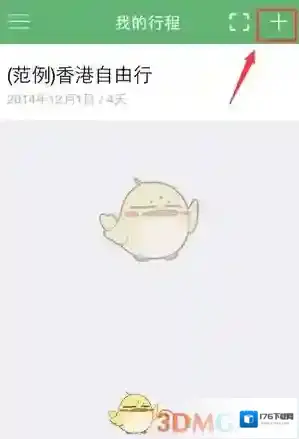
步步行程助手行程
2、给你的行程取一个名字。
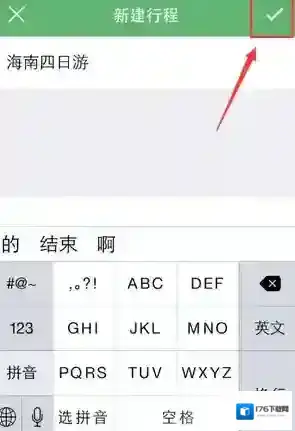
步步行程助手信息
3、开始给你的行程添加计划,进入航班页面,可以添加航班信息、出发以及到达的时间和机场等等。
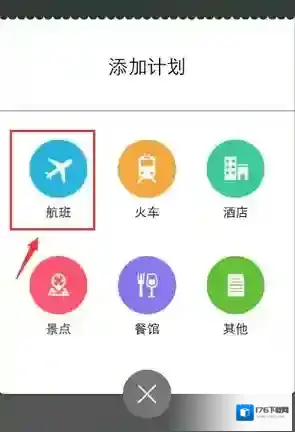
步步行程助手页面
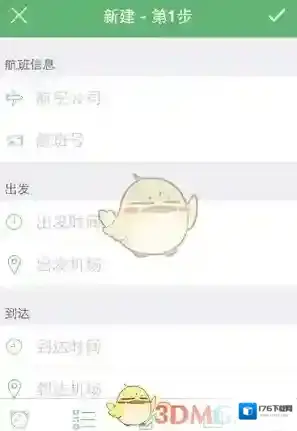
步步行程助手行程助手
4、进入火车页面,即可添加列车信息,出发及到达的时间和站点。
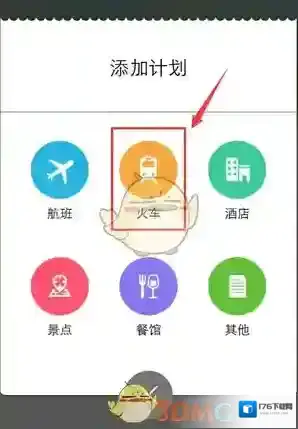
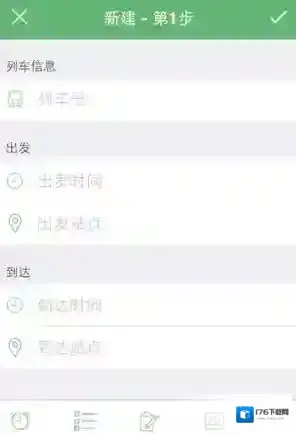
5、进入到酒店页在面,即可添加添店信息,入住、退房时间等等。
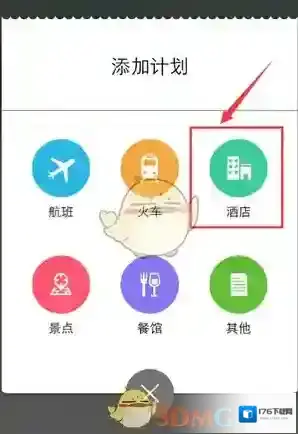
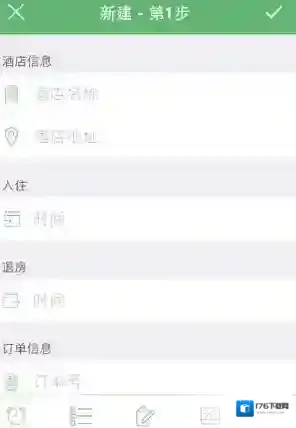
6、进入到景点页面,即可添加到达景点的地址及时间。
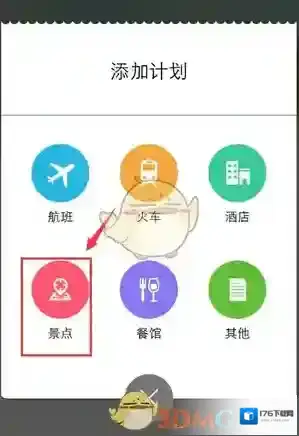
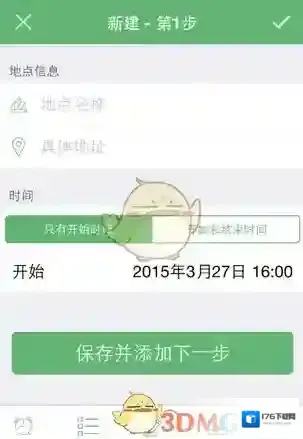
7、进入餐馆界面,即可添加餐馆名称和地址。
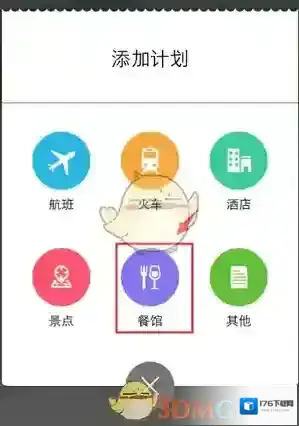
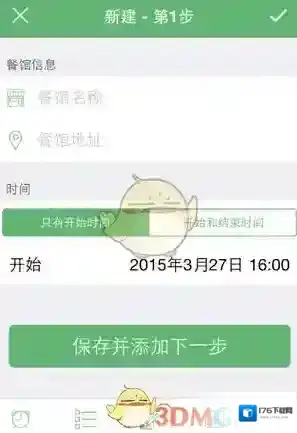
9、进入其他页面,即可添加其它类信息。
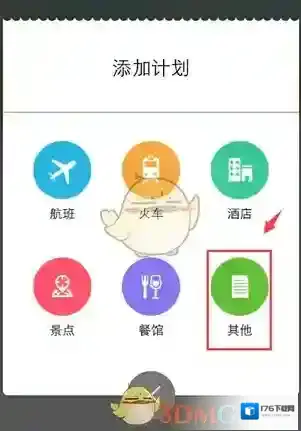
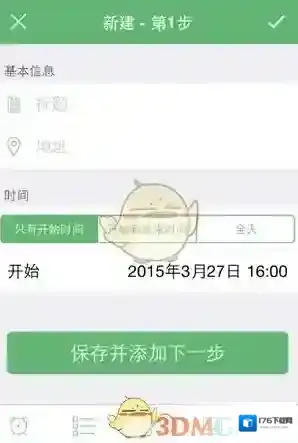

发表回复
评论列表 ( 0条)